Sie möchten Ihr iPhone 14 Pro entsperren, damit Sie es verwenden können, aber Face ID ist ein Problem? Dies wird sich als sehr unpraktisch erweisen, da die Gesichtserkennung immer noch eine der sichersten und schnellsten Möglichkeiten ist, Ihr Standby-Mobiltelefon zu verwenden. Wir erklären Ihnen in diesem Artikel die Schritte, die Sie befolgen müssen, um zu versuchen, die Face ID-Funktion wieder betriebsbereit zu machen.
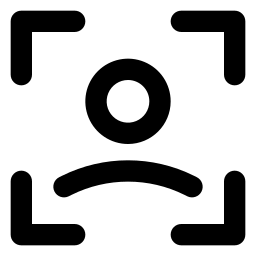
Wenn Face ID auf Ihrem iPhone 14 Pro nicht mehr aktiviert wird, starten Sie Ihr Mobiltelefon neu
Wenn Sie ein Problem mit der Face ID Ihres iPhone 14 Pro beobachten, schalten Sie Ihr Mobiltelefon aus und wieder ein. Nächste, eingeben votre vertraulicher Zugangscode Versuchen Sie dann erneut, Face ID zu verwenden. Ein Neustart Ihres Mobiltelefons hat möglicherweise Ihr Problem gelöst Problematique de Gesichtserkennung .
Problematische Gesichtserkennung: Überprüfen Sie, ob Ihr iPhone 14 Pro auf dem neuesten Stand ist
Suchen Sie nach Updates, falls Face ID ein Problem auf Ihrem Mobiltelefon hat. Migrieren Sie also auf die neue Version von iOS und probieren Sie die Face ID-Funktion dann erneut mit Ihrem iPhone 14 Pro aus.
Ist die Face ID-Funktion auf Ihrem iPhone 14 Pro richtig konfiguriert?
Zunächst müssen Sie sicherstellen, dass die Face ID-Funktion auf Ihrem Mobiltelefon richtig konfiguriert ist. Hier ist die Technik:
- Wir sehen uns im Spiel Einstellungen Ihres iPhone 14 Pro
- Du musst weitermachen Gesicht ID und Code
- Prüfe das Gesicht ID richtig konfiguriert ist und dass die Funktionen Sie möchten es mit verwenden, wie iPhone entsperren beispielsweise richtig sind aktiviert
Sind die Methoden zum Entsperren Ihres Mobiltelefons optimal?
Wenn Sie die Face ID-Funktion auf Ihrem iPhone 14 Pro nutzen möchten, ist die luminosité von Ihrem Handy bzw suffisante und das finden Sie in a ausreichend heller Ort damit der Großteil Ihrer Gesichtszüge erkannt werden kann. Außerdem Ihre Gesicht soit gut entdeckt wenn Sie von der Kamera Ihres iPhone 14 Pro erkannt werden möchten. Wenn Sie tragen Lünetten de Soleil , entferne sie. Achten Sie auch darauf, die Kamera Ihres Handys beim Entsperren nicht mit dem Finger zu verdecken.
Ist die TrueDepth-Kamera blockiert?
Überprüfen Sie auch, ob die Kamera TrueDepth Ihres iPhone 14 Pro ist klar. Wenn Schmutz oder Ablagerungen vorhanden sind, entfernen Sie diese. Sollte jemals eine Ölschicht oder ähnliches die Kamera Ihres iPhone 14 Pro bedecken, reinigen Sie die Linse mit einem sauberen, trockenen und fusselfreien Tuch.
Gesichtserkennungsprobleme mit Ihrem iPhone 14 Pro: Face ID zurücksetzen
Es ist möglich, Face ID von Ihrem iPhone 14 Pro aus zurückzusetzen. Selbstverständlich ist es später möglich, diese Funktion erneut zu konfigurieren. Wir werden die folgenden Schritte sehen, um die Face ID-Funktion von Ihrem iPhone 14 Pro zurückzusetzen:
- Wir sehen uns im Spiel Einstellungen Ihres iPhone 14 Pro
- Besuch Gesicht ID und Code
- Drücken Sie Zurücksetzen Gesicht ID
Hier sind die Schritte, die Sie befolgen müssen, um die Face ID-Funktion auf Ihrem iPhone 14 Pro erneut einzurichten:
- Wir sehen uns im Spiel Einstellungen Ihres iPhone 14 Pro
- Drücken Sie Face ID konfigurieren Configure
- Konfigurieren Sie die Face ID-Funktion von Ihrem iPhone 14 Pro neu
Einrichten einer zweiten Haut auf Ihrem iPhone 14 Pro
Um éviter die Erkennungsschwierigkeiten Ihr Gesicht durch Ihr iPhone 14 Pro, empfehlen wir, ein zweites Erscheinungsbild hinzuzufügen. Dieses zweite Erscheinungsbild wird sich an Ihre Veränderungen im physischen Erscheinungsbild anpassen. Wir werden sehen, wie es geht:
- Wir sehen uns im Spiel Einstellungen Ihres iPhone 14 Pro
- Drücken Sie Face ID konfigurieren Configure
- Drücken Sie Konfigurieren Sie ein zweites Erscheinungsbild
- Stellen Sie sich vor Ihr Mobiltelefon und legen Sie Ihr Gesicht in den Rahmen
- Bewege langsam dein Gesicht, um den Kreis zu vervollständigen
- Drücken Sie Zugangsmöglichkeiten
- Drücken Sie Fortsetzen
- Bewege dein Gesicht langsam, um den Kreis ein zweites Mal zu vervollständigen
- Drücken Sie OK
Rufen Sie den Apple Support an und fügen Sie Ihrem iPhone 14 Pro eine zweite Skin hinzu
Wenn das Problem mit der Gesichtserkennung Ihres Mobiltelefons weiterhin besteht, können Sie dies tun Wenden Sie sich an den Apple-Kundendienst um zu sehen, ob es möglich ist, Ihr Mobiltelefon reparieren zu lassen.
Falls Sie nach anderen Tutorials auf Ihrem iPhone 14 Pro suchen, können Sie zu den Tutorials in der Kategorie gehen: iPhone 14 Pro.

